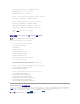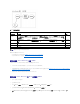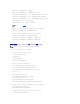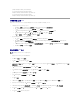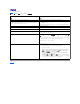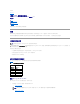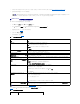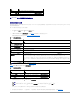Users Guide
2. 如果使用 Firefox 或想使用 Internet Explorer 的 Java 查看器,则安装 Java Runtime Environment (JRE)。请参阅安装 Java Runtime Environment (JRE)。
3. 建议将显示器分辨率配置为 1280x1024 像素或更高。
在 iDRAC Web 界面中配置控制台重定向
要在 iDRAC Web 界面中配置控制台重定向,应执行下列步骤:
1. 单击“System”(系统)然后单击“Console”(控制台)选项卡。
2. 单击“Configuration”(配置)打开“Console Redirection Configuration”(控制台重定向配置)页。
3. 配置控制台重定向属性。表7-2 说明了控制台重定向设置。
4. 完成后,单击“Apply”(应用)。
5. 单击相应按钮继续。请参阅表 7-3。
表 7-2. 控制台重定向配置属性
表7-5 中的按钮在“Console Redirection Configuration”(控制台重定向配置)页上可用。
表 7-3. 控制台重定向配置页按钮
注意:如果有活动控制台重定向会话并且 iKVM 连接了较低分辨率的显示器,在本地控制台选择了服务器的情况下服务器控制台分辨率可能会重设。如果服务器运行在 Linux
操作系统上,本地显示器上可能无法查看 X11 控制台。在 iKVM 上按 <Ctrl><Alt><F1> 会将 Linux 切换为文本控制台。
属性
说明
“Enabled”(已启用)
单击以启用或禁用“Console Redirection”(控制台重定向)。
选中表示“Console Redirection”(控制台重定向)已启用。
取消选中表示“Console Redirection”(控制台重定向)已禁用。
默认已启用。
“Max Sessions”(最大会话)
显示可能的“Console Redirection”(控制台重定向)会话的最大数目,1 或 2。使用下拉菜单更改允许的“Console
Redirection”(控制台重定向)会话的最大允许数目。默认为 2。
“Active Sessions”(活动会话)
显示“Active Console”(活动控制台)会话数目。此字段为只读模式。
“Keyboard and Mouse Port Number”(键
盘和鼠标端口号)
用于连接到“Console Redirection”(控制台重定向)键盘/鼠标选项的网络端口号。此通信量始终加密。如果其它程序正在使用默
认端口,可能需要更改此号。默认为 5900。
“Video Port Number”(视频端口号)
用于连接到“Console Redirection Screen Service”(控制台重定向屏幕服务)的网络端口号。如果其它程序正在使用默认端
口,可能需要更改此设置。默认为 5901。
“Video Encryption Enabled”(视频加密已
启用)
选中表示视频加密已启用。进入该视频端口的所有通信量均被加密。
取消选中表示视频加密已禁用。进入该视频端口的通信量均未加密。
默认为加密。禁用加密可以提高较慢网络上的性能。
“Mouse Mode”(鼠标模式)
如果 managed server 运行在 Windows 操作系统上,选择 Windows。
如果服务器运行在 Linux 上,则选择 Linux。
如果服务器不是运行在 Windows 或 Linux 操作系统上,选择“None”(无)。
默认为 Windows。
“Console Plug-In Type for IE”(IE 的控制
台插件类型)
当在 Windows 操作系统上使用 Internet Explorer 时,用户可在以下 viewer 中进行选择:
ActiveX- ActiveX
控制台重定向
查看器
Java - Java
控制台重定向
viewer
。
注:客户系统上必须装有 Java runtime environment 才能使用 Java 查看器。
“Disable Local Console”(禁用本地控制
台)
选中表示在控制台重定向期间到 iKVM 显示器的输出已禁用。这可确保用户使用“Console Redirection”(控制台重定向)所执
行的任务不会在 managed server 的本地显示器上被看到。
注:有关用控制台重定向使用虚拟介质的信息,请参阅配置并使用虚拟介质。